by Lucy Apr 08,2025
Minecraft là một trò chơi phổ biến rộng rãi có thể được thưởng thức trên nhiều thiết bị khác nhau, bao gồm cả Chromebook. Các thiết bị này, chạy trên Chrome OS, cung cấp một nền tảng thuận tiện và thân thiện với người dùng. Nhiều người dùng tò mò về khả năng chơi Minecraft trên Chromebook, và câu trả lời là một tiếng vang có!
Trong hướng dẫn toàn diện này, chúng tôi sẽ hướng dẫn bạn qua quy trình cài đặt và chia sẻ các mẹo có giá trị để tối ưu hóa hiệu suất.
Mục lục
Thông tin chung về Minecraft trên Chromebook
Để đảm bảo lối chơi mượt mà, Chromebook của bạn sẽ đáp ứng các thông số kỹ thuật tối thiểu sau:
Nếu thiết bị của bạn đáp ứng các yêu cầu này nhưng vẫn trải nghiệm độ trễ, đừng lo lắng, chúng tôi sẽ cung cấp một hướng dẫn ở cuối để giúp bạn tăng hiệu suất. Bây giờ, hãy đi sâu vào quá trình cài đặt.
Bạn có thể cài đặt phiên bản Bedrock trực tiếp từ cửa hàng Google Play, đây là phương pháp đơn giản nhất. Chỉ cần mở cửa hàng, tìm kiếm Minecraft và điều hướng đến trang của nó. Lưu ý rằng trò chơi có giá 20 đô la, nhưng nếu bạn đã sở hữu phiên bản Android (7 đô la), bạn sẽ chỉ cần trả thêm 13 đô la. Cách tiếp cận này là lý tưởng cho những người thích cài đặt đơn giản.
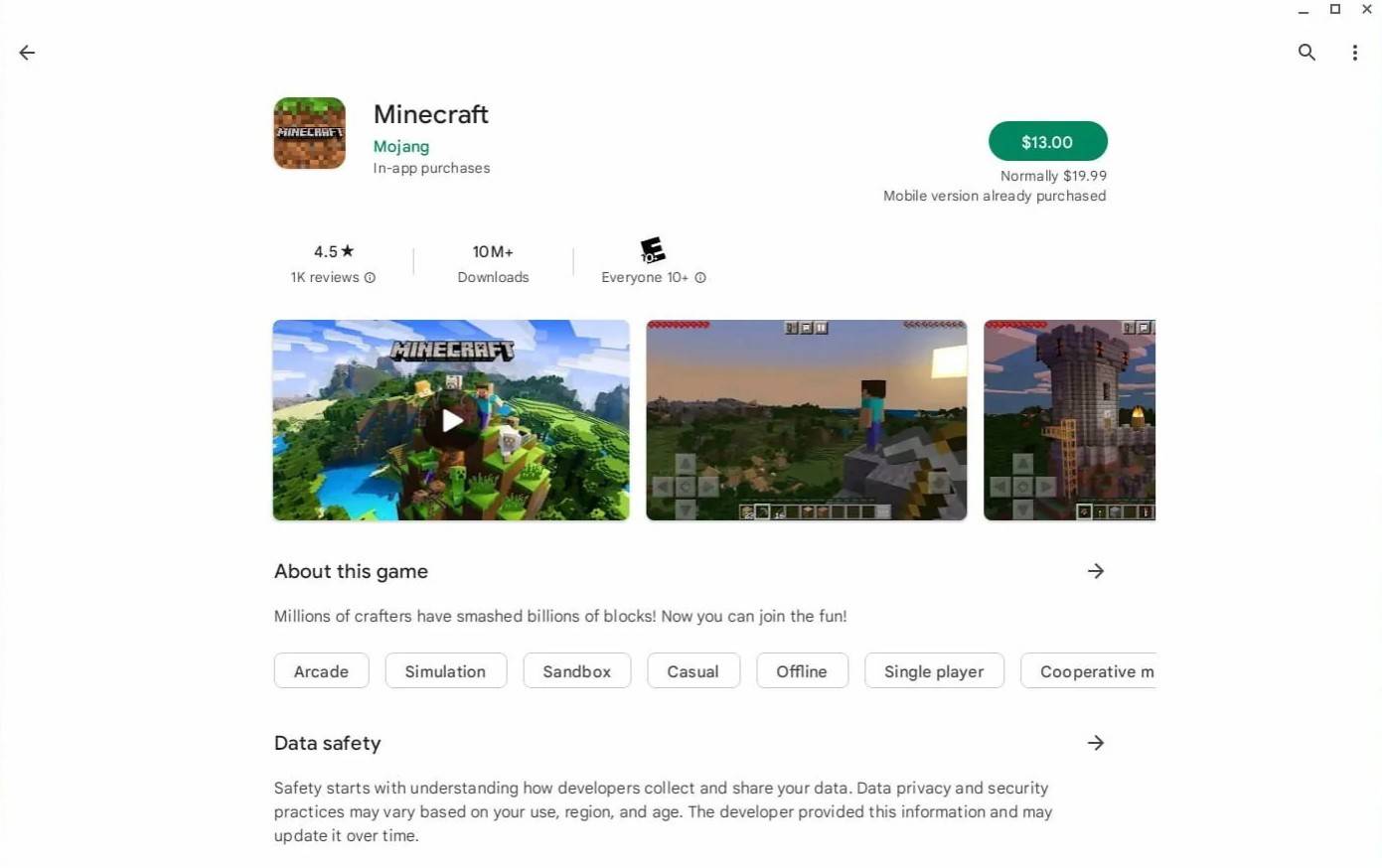
Hình ảnh: Giới thiệu vềChromebooks.com
Tuy nhiên, nếu phiên bản nền tảng không phải là tách trà của bạn, bạn sẽ gặp may. Vì Chrome OS dựa trên Linux, bạn có thể cài đặt phiên bản Linux của Minecraft. Phương pháp này đòi hỏi sự chú ý nhiều hơn đến chi tiết do sự khác biệt từ Windows và bạn sẽ cần viết một số mã. Chúng tôi đã chuẩn bị một hướng dẫn chi tiết để giúp bạn có được Minecraft chạy trên Chromebook của bạn chỉ trong nửa giờ.
Cho phép chế độ nhà phát triển
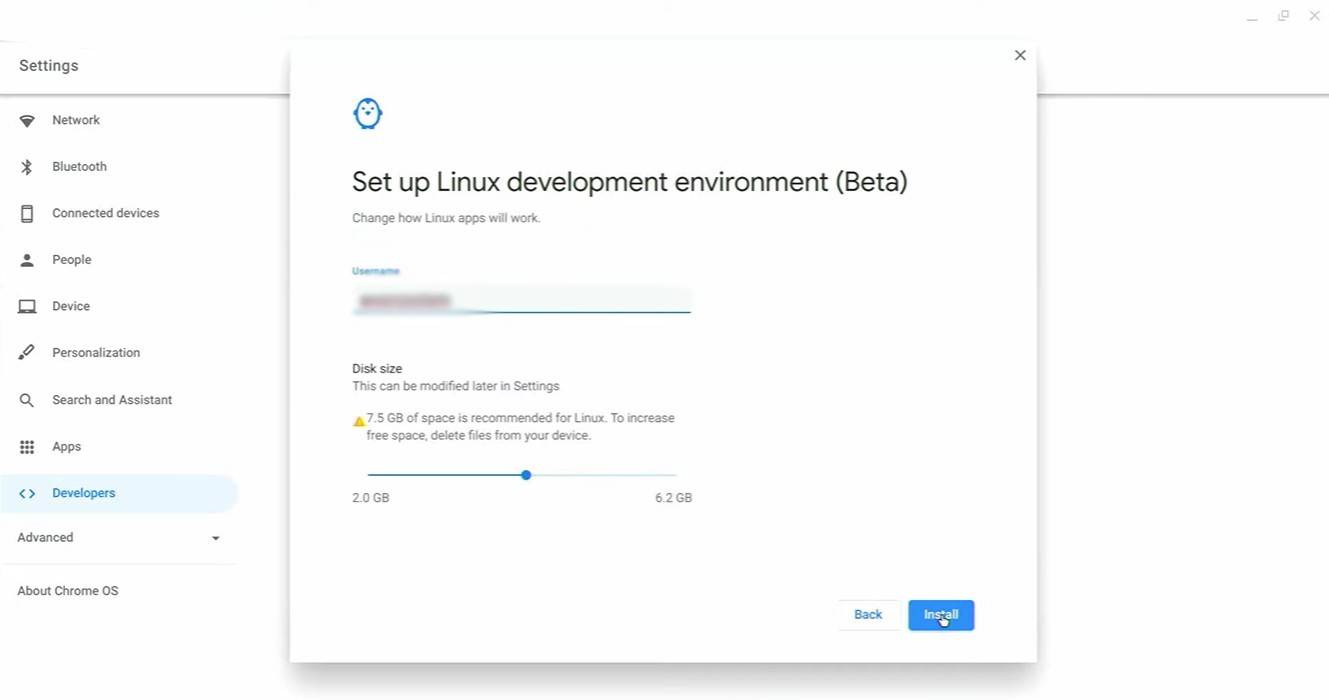
Hình ảnh: YouTube.com
Để bắt đầu, bạn sẽ cần bật chế độ Nhà phát triển trên Chromebook của mình. Truy cập menu Cài đặt thông qua tương đương với menu "Bắt đầu" và điều hướng đến phần "Nhà phát triển". Kích hoạt tùy chọn "Môi trường phát triển Linux". Thực hiện theo các hướng dẫn trên màn hình và một khi quá trình hoàn tất, thiết bị đầu cuối sẽ mở. Điều này tương tự như dấu nhắc lệnh trong Windows và là nơi bạn sẽ tiếp tục quá trình cài đặt.
Cài đặt Minecraft trên Chromebook
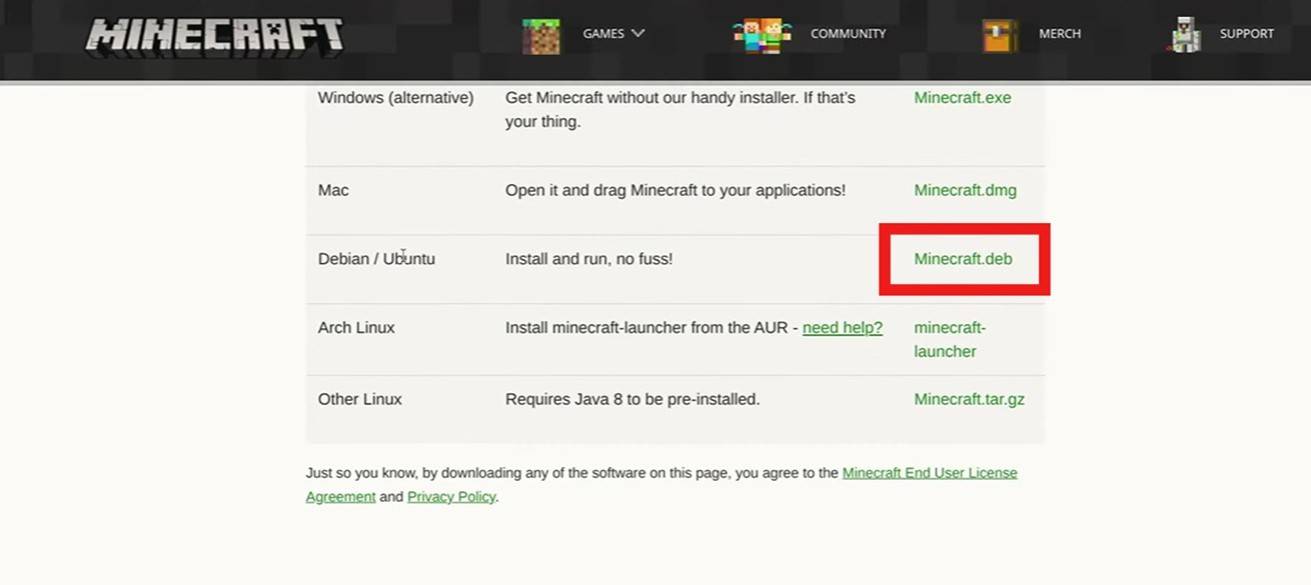
Hình ảnh: YouTube.com
Zenless Zone Zero Update Chu kỳ rò rỉ chu kỳ rò rỉ ở Cadence nội dung trong tương lai
Balatro bổ sung thêm 8 nhượng quyền thương mại và nhiều tình trạng lộn xộn hơn với bản cập nhật Friends of Jimbo 3
Đánh giá bộ điều khiển Victrix Pro BFG Tekken 8 Rage Art Edition – Có thể tùy chỉnh, thoải mái nhưng thiếu cách
Pokémon Adds Another Game to the NSO Library
Sức sạch nối tiếp hiện đã ra ngoài trên iOS và Android để làm mới nhịp độ nhanh trong hỗ trợ tội phạm
Tiêu đề AAA không được công bố của Rise of the Ronin Devs đang được thực hiện
Dragon Ball Project Multiverse sẽ được phát hành vào năm 2025
Popular PC Metroidvania Blasphemous Is Out Now on Android

Blackjack Evolved
Tải xuống
Blossom of Pleasue
Tải xuống
Crazy Spin
Tải xuống
Something Bette
Tải xuống
Fire Free - Fire Game 2021: New Games 2021 Offline
Tải xuống
Game danh bai doi thuong vip6789 vip777
Tải xuống
Escape from Prison in Japan
Tải xuống
Anime Girl Nail Salon Manicure
Tải xuống
Diwali Crackers & Fireworks
Tải xuống
Cookie agar agar: kỹ năng, toppings, kho báu và hướng dẫn nhóm
Jun 22,2025

Khung chuyển động AMD chất lỏng 2 (AFMF 2) cho phép bạn chơi với độ trễ ít hơn 28%
Jun 22,2025

"Dune: Awakening sẽ ra mắt cho hàng ngàn người chơi, nhà phát triển xác nhận"
Jun 21,2025

"Age of Empires Mobile: Season 3 Hero Spotlight"
Jun 21,2025
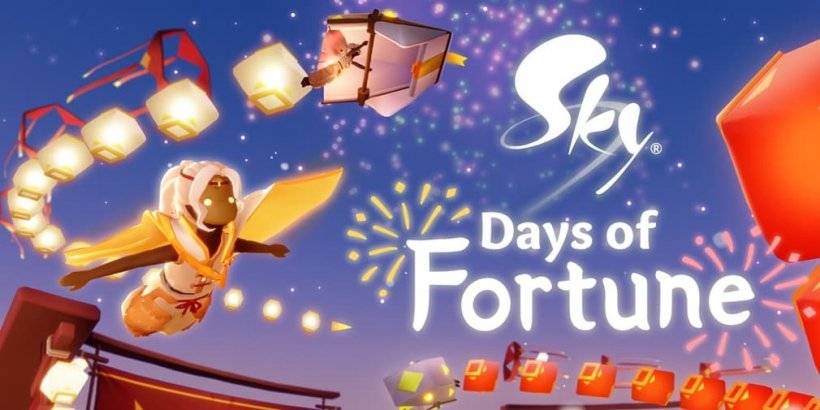
Sky: Children of the Light ra mắt sự kiện Tết Nguyên đán, Days of Fortune Returns
Jun 21,2025